教學原文參考:釣魚遊戲
這篇文章會介紹,如何在 Scratch 3 裡使用多個角色、函式、變數、重複、按下滑鼠、建立分身...等積木,實作一個水底有魚游來游去,可以使用滑鼠釣魚的小遊戲。
在角色編輯區,刪除貓咪角色,加入「魚」的角色 ( 參考:Scratch 角色設定 )。
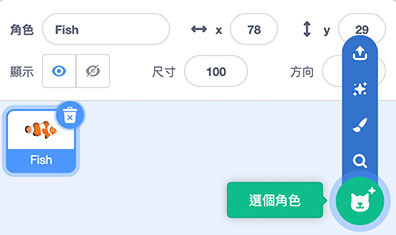
使用「繪畫」功能繪製一個空白的新的角色,命名為「釣魚線」 ( 參考:造型與繪圖 )。
因為釣魚線角色會使用「畫筆」畫出釣魚線,所以只需要一個完全空白的角色。
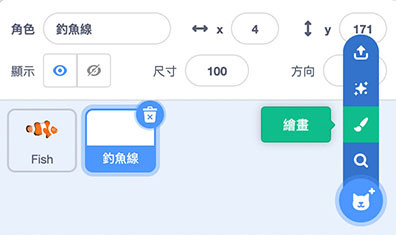
使用「上傳」功能,上傳一個「魚鉤」的新角色,命名為「魚鉤」。
魚鉤 SVG 圖片:下載網址
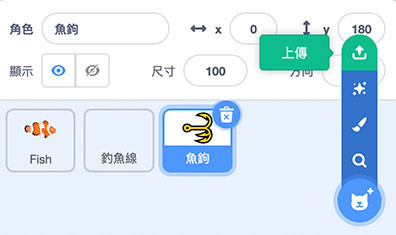
點選「魚鉤」角色,切換到「造型」頁籤,使用「選取」工具,將魚鉤的末端,對齊畫布的中心點 ( 魚鉤旋轉時,才會以末端為中心點旋轉 )。
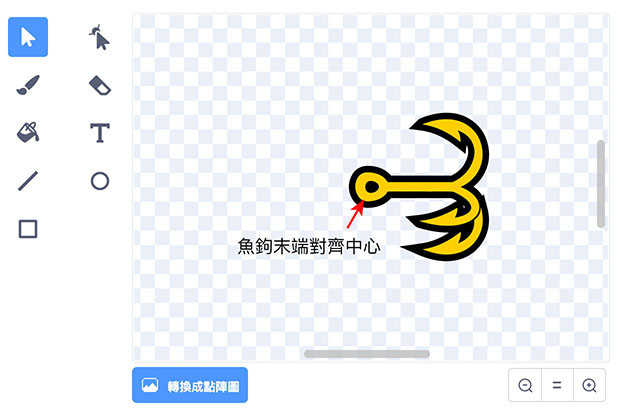
將舞台背景換成水底世界的圖案,就能看到魚鉤和魚出現在水底 ( 調整魚鉤的大小如下圖的魚鉤尺寸 )。

點擊「魚鉤」角色,在綠旗被點擊時,使用重複無限次積木,讓魚鉤定位在舞台正上方 ( 0, 180 ),不斷朝著滑鼠方向旋轉 ( 指向滑鼠方向 )。
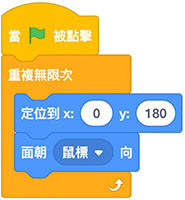
加入重複無限次積木,編輯滑鼠點擊時,放下魚鉤釣魚的動作:

為了告訴釣魚線角色魚鉤的位置,所以新增 x 和 y 兩個變數,記錄魚鉤在角色移動時的座標數值。
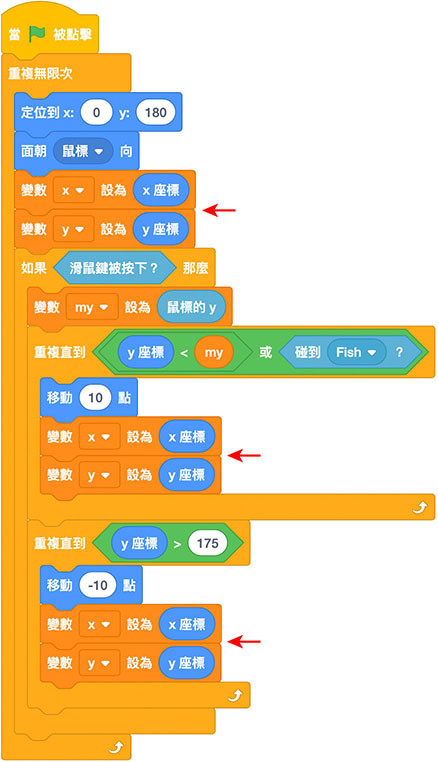
完成後,點擊綠旗,在舞台上點擊滑鼠,魚鉤就會朝向滑鼠的方向移動,移動到點擊的位置後,就會移動回原本的位置。
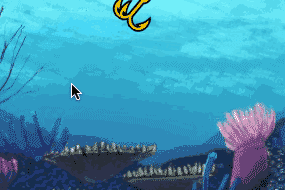
點擊「釣魚線」角色,編輯點擊綠旗時的動作:
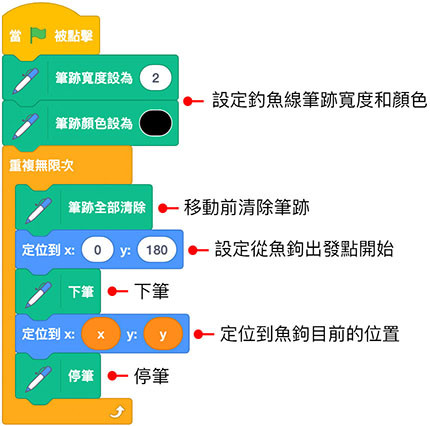
完成後,點擊綠旗,在舞台上點擊滑鼠,魚鉤就會朝向滑鼠的方向移動,後方也會出現一條黑色的釣魚線。
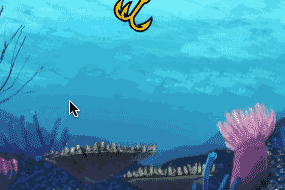
點擊「魚」角色,編輯點擊綠旗的動作:
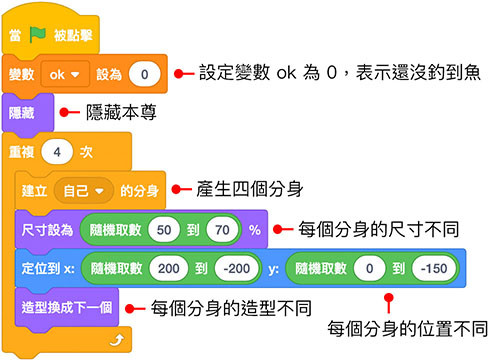
為了讓每個分身移動的速度不同,新增一個名為「魚游泳」的函式,加入「速度」參數。
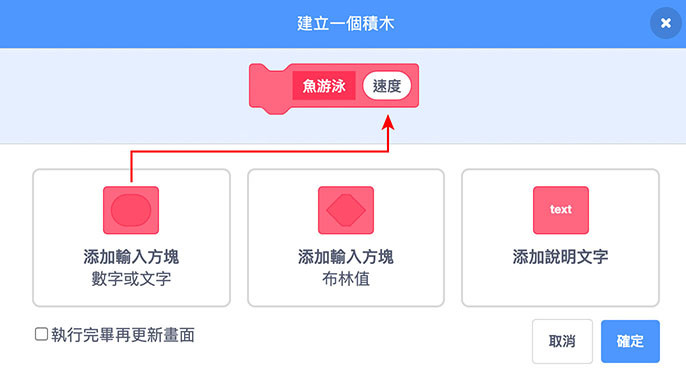
編輯魚游泳的函式:
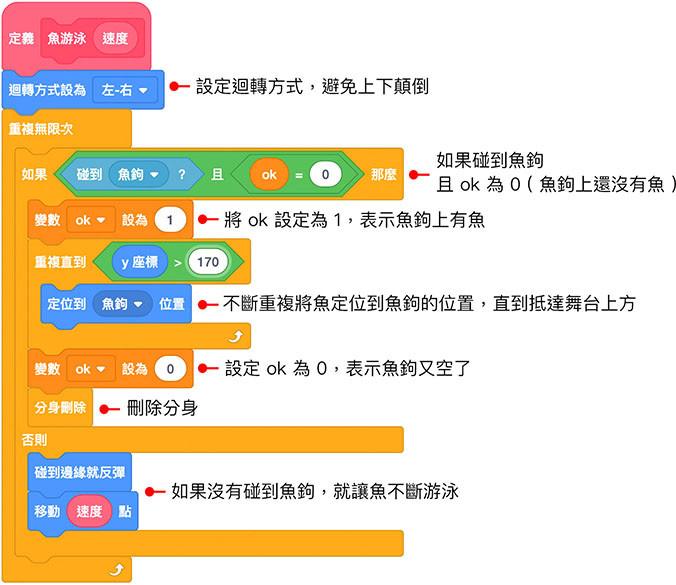
設定當魚的分身產生時,顯示分身,執行魚游泳的函式。
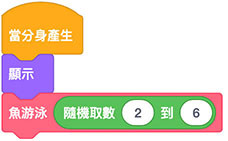
完成後,點擊綠旗,就可以開始進行釣魚的小遊戲。

範例解答:釣魚遊戲
如果已經熟悉了釣魚遊戲的原理,還可以嘗試更多好玩的作法:
- 修改程式,讓釣到魚之後,讓水中永遠保持四條魚,並加入計分的機制 ( 解答 )
大家好,我是 OXXO,是個即將邁入中年的斜槓青年,如果對我有點興趣(笑,可以與我聯繫,一起來做點有玩又有創意的東西吧!
